Mac에서 창 관리: 사용자 경험을 바꿔줄 5가지 앱 💻✨
Apple은 macOS 15 Sequoia에서 창 타일링 기능을 선보였지만, 많은 사람이 기대했던 것과는 달랐습니다. macOS에서 창을 정리하는 더욱 강력하고 직관적인 방법을 찾고 있다면, 타사 애플리케이션이 여전히 가장 좋은 옵션입니다. 💻✨
Apple의 윈도우 타일 기능은 아직 완성되지 않았습니다.
언제 사과 anunció que la función de mosaicos y ajuste de ventanas sería parte de macOS Sequoia, se pensó que la empresa estaba a punto de «espiar» todas las aplicaciones de terceros que ofrecían esa funcionalidad. Sin embargo, esto no ocurrió, ya que la implementación de Apple resultó ser bastante limitada. 😕
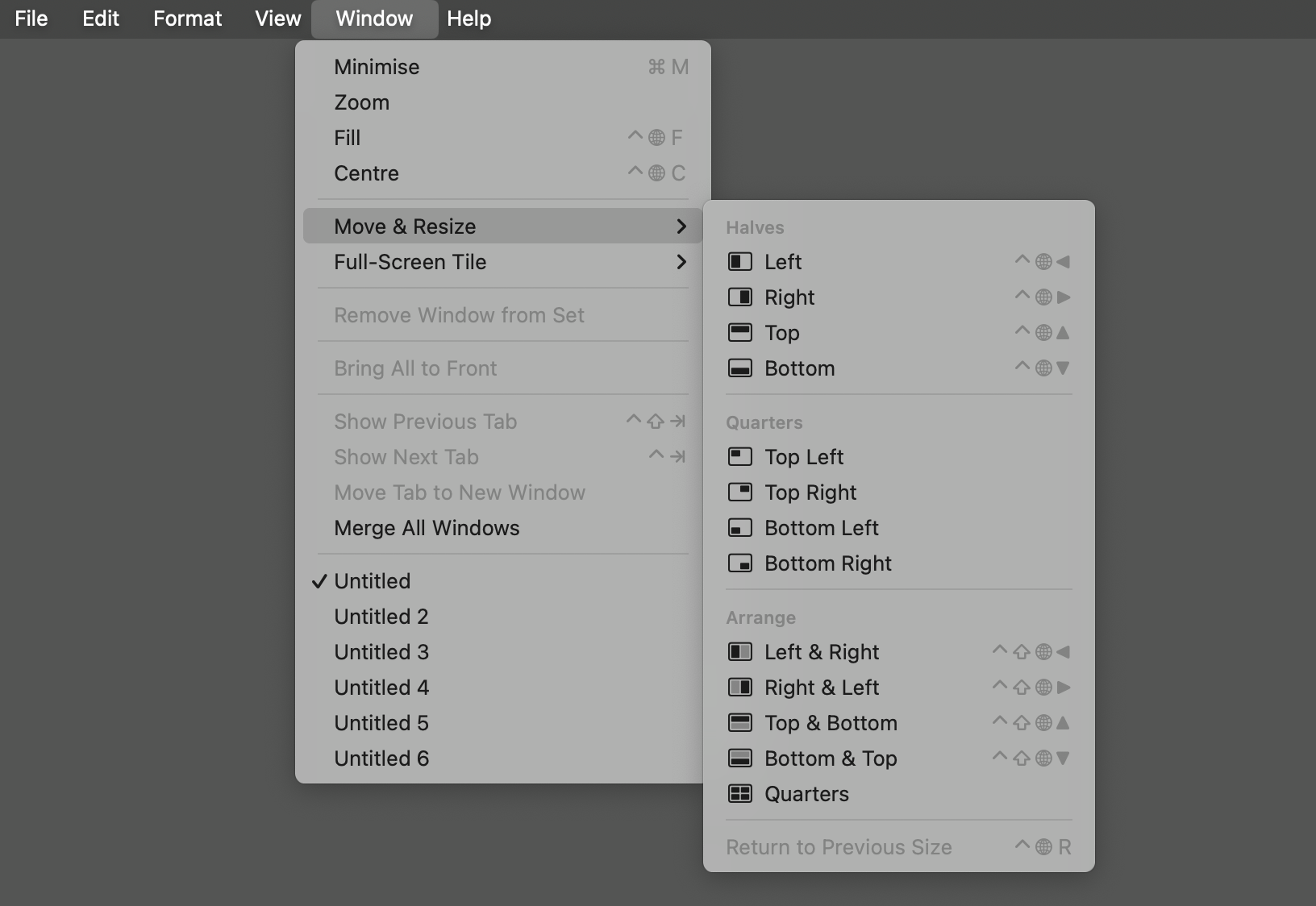
가장 큰 한계는 창문을 절반이나 4분의 1로만 조정할 수 있다는 것입니다. 두 개 또는 네 개의 창을 열어 놓고 모두 화면에서 같은 양의 공간을 차지하려는 경우 이 방법이 좋습니다. 하지만 3개, 5개 또는 그 이상의 창이 열려 있거나 하나를 다른 하나보다 크게 하고 싶은 경우에는 창을 수동으로 이동하고 크기를 조정해야 합니다. 모자이크는 바로 이런 일을 예방하기 위해 만들어졌습니다. 🔲❌
이 기능을 사용하는 방법은 여러 가지가 있습니다. 창을 화면 모서리로 끌어다 놓거나, 창의 왼쪽 상단 모서리에 있는 녹색 확대/축소 아이콘 위에 마우스를 올리거나, 창 메뉴에서 접근하는 것입니다.
아마도 가장 빠른 방법은 창 메뉴에서 볼 수 있는 단축키를 배우는 것입니다. 옵션은 몇 가지뿐이지만 Shift+Fn+Control과 화살표 키를 함께 사용하면 마지막으로 사용한 두 개의 창을 정렬할 수 있어 매우 유용합니다. ⌨️⚡
하지만 기대했던 만큼 좋지는 않았습니다. 워크플로의 일부로 많은 창을 관리하는 경우 이를 관리하기 위한 타사 애플리케이션이 필요합니다. 😩
Rectangle: Mac용 최고의 무료 모자이크 앱
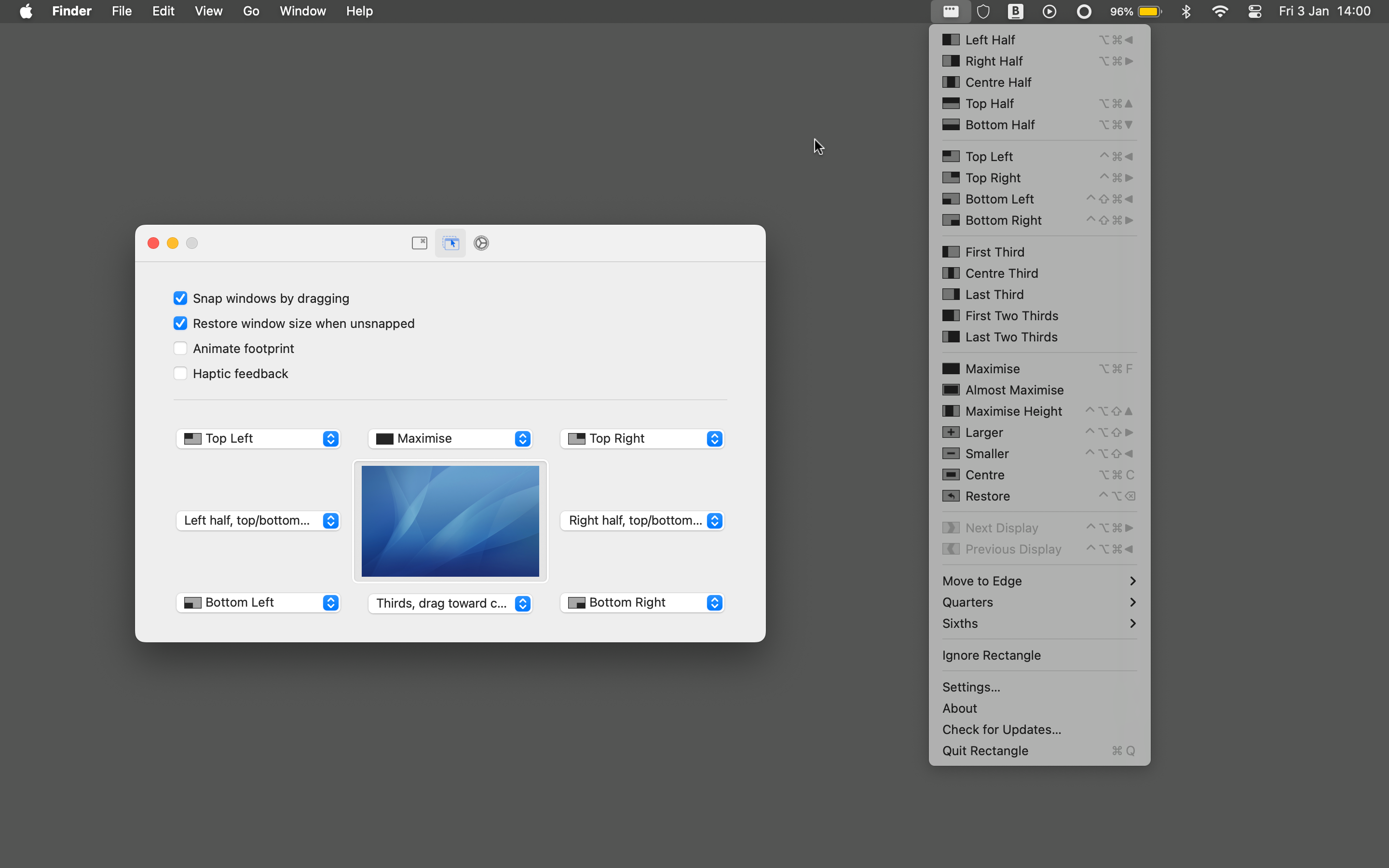
구형 는 단 하나의 필수 목적을 가진 무료 앱의 완벽한 예입니다. 창문을 간편하고 번거롭지 않게 관리하고 싶다면 이 제품을 선택하는 것이 좋습니다. 🎉
여러분에게는 많은 선택권이 있습니다. 응용 프로그램을 절반, 4분의 1, 3분의 1 또는 6분의 1로 조정할 수 있습니다. 창을 화면 높이까지 확장하거나 가장자리 중 하나에 고정하는 기능과 같이 작지만 유용한 기능도 있습니다. 📏🔧
메뉴 막대에서 Rectangle에 접근하거나, 창을 화면의 특정 영역으로 끌어다 놓거나, 키보드 단축키를 통해 접근할 수 있습니다(또한, 가장 자주 사용하는 설정에 대한 단축키를 직접 설정할 수도 있습니다). 🔄⌨️
단 한 번의 클릭으로 여러 개의 창을 정리할 수는 없습니다. 그것은 예약된 기능 중 하나입니다 직사각형 프로. 🚀
창문 디자인을 실제로 맞춤화하고 싶다면 Moom이 최고의 선택입니다.
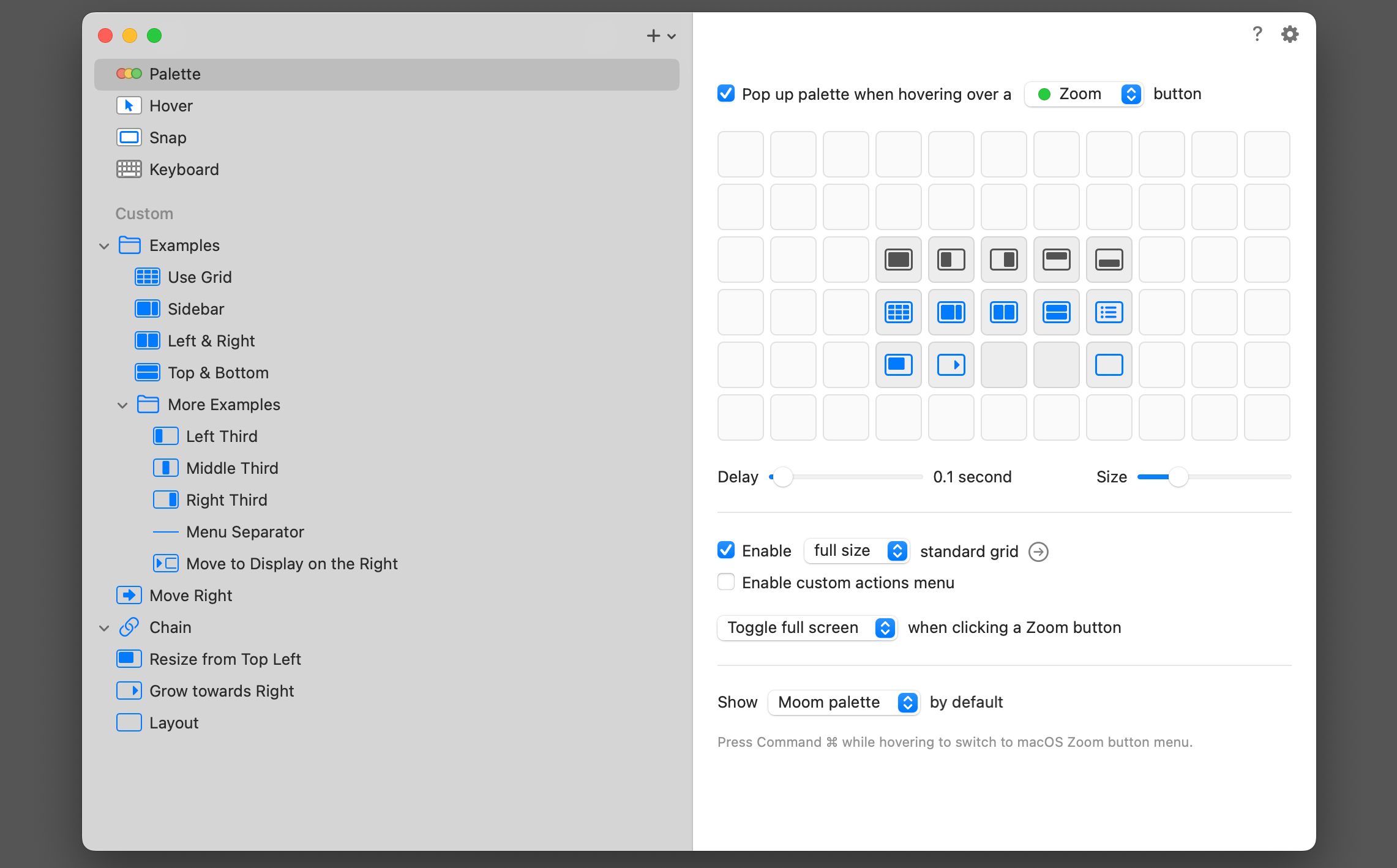
창문 디자인을 훨씬 더 세밀하게 제어해야 하는 경우 다음을 살펴보세요. 뭄. 가격은 $15이며, 사용자 정의가 매우 쉽습니다. 🔧🖥️
여러 개의 화면을 사용하고 많은 애플리케이션을 관리하는 전문 사용자에게 좋은 옵션입니다. Moom은 창의 녹색 확대/축소 버튼, 메뉴 표시줄, 창을 화면 가장자리에 맞추기, 구성 가능한 키보드 단축키 등을 통해 여러 가지 사용 방법을 제공합니다. 🚀📐
창문을 설치할 수 있는 장소에는 거의 제한이 없습니다. 사전 설정된 위치 외에도 기본적으로 화면을 24개 세그먼트로 나누는 그리드 도구가 있습니다. 창을 채우고 싶은 것을 선택하기만 하면 됩니다. 이를 통해 복잡한 구성을 만들어 저장한 후 계속해서 사용할 수 있습니다. 🤹♂️💡
그리고 만약 그것만으로 충분하지 않다면, 창을 수동으로 쉽게 이동하고 크기를 조절할 수 있는 옵션도 있습니다. 📏👆
이렇게 많은 기능을 탑재하고 있기 때문에 앱을 배우는 데 약간의 시간이 걸리고, 많은 사람에게는 과할 수도 있습니다. 😬
Lasso는 사용자 친화적인 시각적 접근 방식을 채택합니다.
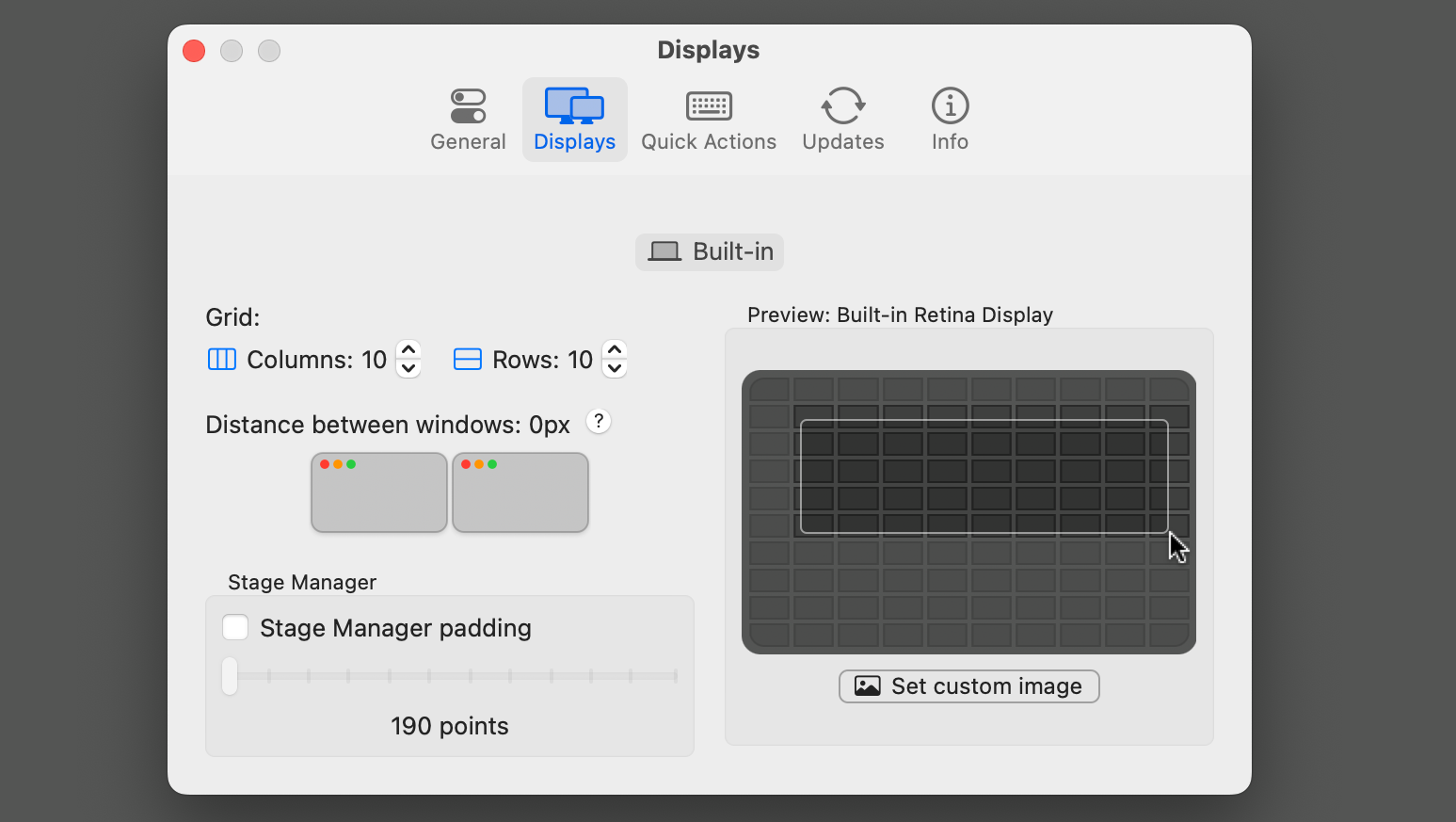
Moom처럼, 올가미 그리드 기반 레이아웃 시스템을 제공하지만 사용이 더 쉽습니다. 창을 선택하고 앱을 실행한 다음 그리드의 어느 부분을 채울지 선택합니다. 🖱️✅
그리드는 기본적으로 화면을 4x4로 나누지만, 더 크게 나누고 싶다면 최대 20x20까지 확장할 수 있습니다. 설정을 저장하고 키보드 단축키에 할당하여 쉽게 재사용할 수 있으며, 여러 화면에 걸쳐 앱을 구성할 때 매우 유용합니다. 🖥️💼
Lasso가 창 관리를 재미있게 만든다고 해도 과언이 아니지만, 최고의 Mac 앱에서 기대할 수 있는 직관적인 느낌을 확실히 제공합니다. 🎈✨
Amethyst: 키보드 단축키에 유용한 무료 앱
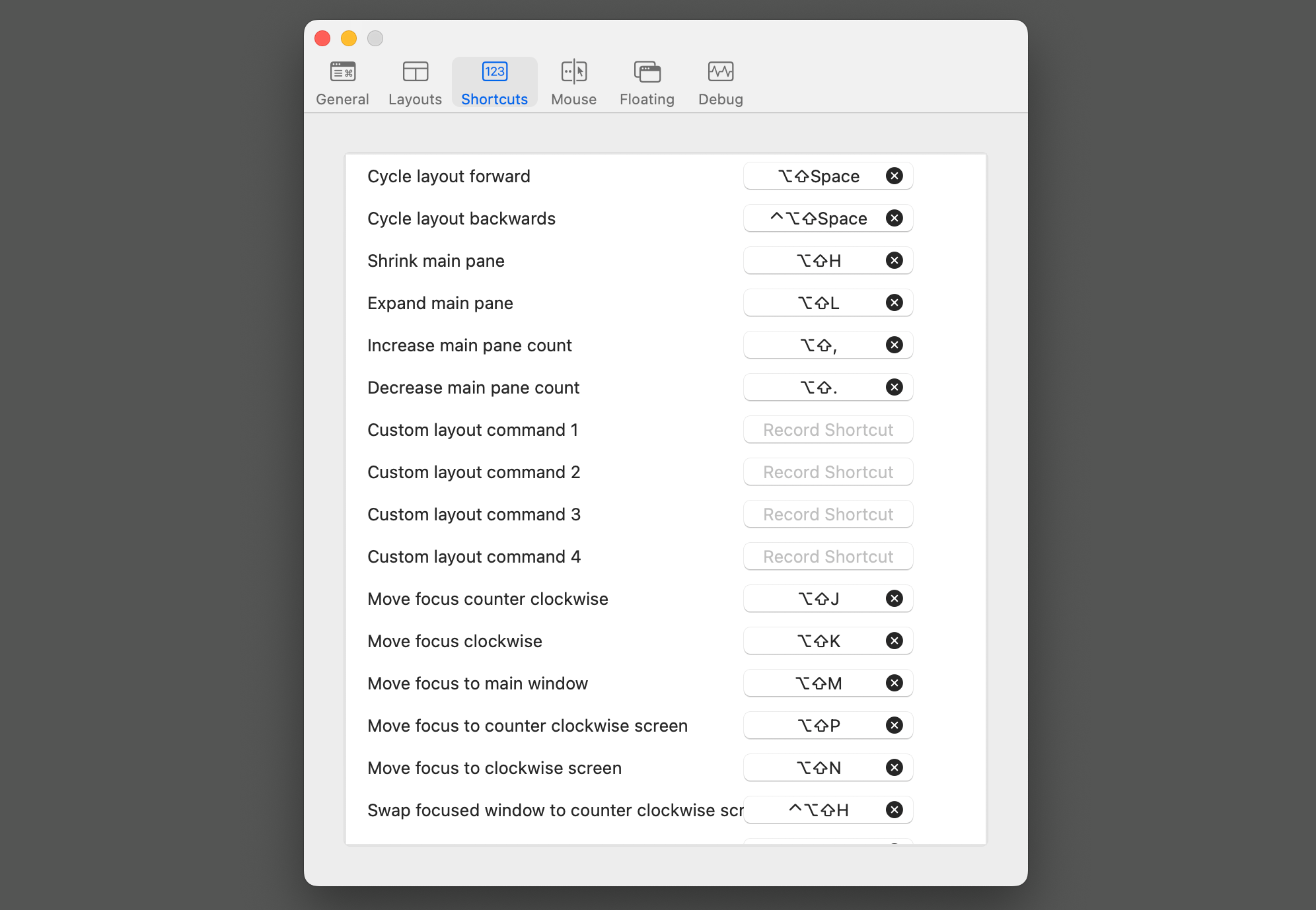
앱을 숨기고 키보드 단축키를 사용하여 창을 구성하려는 경우 자수정 이상적인 선택입니다. 설정 화면 외에는 별다른 기능이 없지만, 익숙해지는 데 약간의 시간이 걸리며, 많은 사용자는 이 목록에 있는 앱 중 시각적인 측면이 더 강한 앱을 선호할 것입니다. 🖼️😊
하지만 무료이며 강력하고, 특히 Spaces를 많이 사용한다면 유용합니다. 빠른 키보드 단축키를 사용하여 애플리케이션을 다른 가상 데스크톱으로 옮길 수 있으며, 해당 애플리케이션이 데스크톱에 도착하면 자동으로 다른 열려 있는 창에 맞춰집니다. 🚀📦
필요한 만큼 타일 배열을 추가하고, 스냅된 앱 앞에 특정 창을 띄울 수 있습니다. 마우스나 트랙패드를 전혀 건드리지 않고도 이 모든 작업을 할 수 있습니다. 🙌🖱️
Swish를 사용하면 트랙패드 제스처를 사용하여 창을 스냅할 수 있습니다.
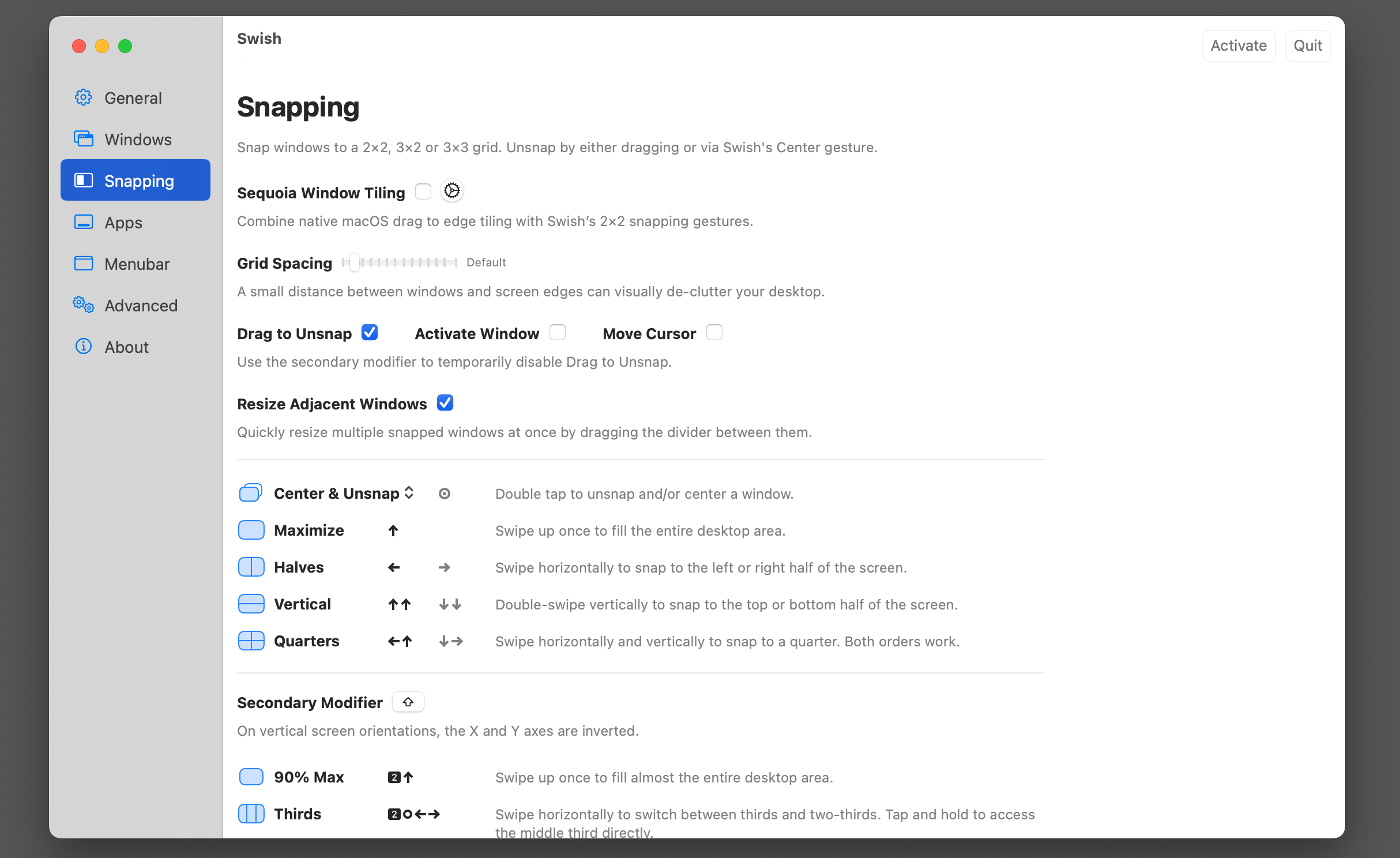
쳐서 자르다 MacBook 사용자에게 이상적인, 독특한 방식으로 창 관리를 구현한 유료 애플리케이션입니다. 사전 설정된 구성을 사용하는 대신, 트랙패드 제스처를 사용하여 원하는 위치에 창을 배열합니다. 앱을 원하는 위치로 옮기려면 두 손가락을 위로 쓸어 넘기기만 하면 됩니다. 촉각적 피드백을 통해 안내해주는 2×2, 3×2, 3×3 그리드를 사용할 수 있습니다. 👆💨
그리고 그것이 전부가 아닙니다. 창을 열거나 최소화하거나, Spaces 간에 앱을 빠르게 이동하는 등의 작업을 위한 제스처가 더 많아졌습니다. 익숙해지려면 약간 시간이 걸리지만, macOS에서 트랙패드 제스처를 많이 사용하는 사용자라면 곧 자연스럽게 익숙해질 것입니다. 🖋️💡
Apple은 향후 macOS 버전에서도 창 관리 도구를 지속적으로 개선할 가능성이 높습니다. 그때까지는 더 많은 옵션과 더 큰 유연성을 제공하는 타사 앱이 여전히 가장 좋은 옵션입니다. 🔄💻





















